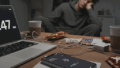こんにちは、「モバイルヘルプサポート」の運営者です。
「iPhoneの写真解像度を下げる」と検索した時、実はみなさん、それぞれ違う目的を持っていることが多いんですよね。iPhoneの写真や動画がストレージ容量を圧迫していて、とにかく容量を減らしたい、という方もいれば、メール送信やブログ用に写真1枚1枚をリサイズしたい、という方もいます。
また、これから撮影する写真のフォーマット変更(HEICやJPEG)に関心があるかもしれませんし、中には「設定した覚えがないのに、なぜか写真の解像度が勝手に下がってぼやける!」というトラブルを解決したい、という緊急性の高い方もいらっしゃるかなと思います。
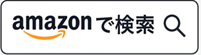
この記事では、そうした「解像度を下げたい」というキーワードの裏にある、4つの異なる目的に対応した具体的な解決策を、それぞれ詳しく解説していきますね。
- 既存の写真を小さくリサイズする方法
- これから撮る写真のファイルサイズを小さくする設定
- 写真が勝手にぼやける(解像度が下がる)問題の解決策
- ストレージを確保するその他のテクニック
iphone 写真解像度 下げる?4つの目的別ガイド

まずは、「今ある写真」を小さくする方法です。メールに添付したい、ブログに載せたい、あるいは単にコピーを小さく保存したい、といったニーズに応えるセクションですね。iPhone単体で完結する方法から、アプリを使う方法まで見ていきましょう。
iphone 写真 リサイズ アプリのおすすめ
すでに撮影してしまった写真のサイズ(ピクセル数)を細かく調整したい場合、一番手軽で高機能なのは、専用のリサイズアプリを使うことかなと思います。
iPhoneの標準「写真」アプリって、トリミング(切り抜き)は得意なんですけど、「幅を1200ピクセルにする」みたいな、数値指定のリサイズはできないんですよね。
App Storeで「写真 リサイズ」とか「画像 縮小」と検索すると、たくさんのアプリが出てきます。選ぶ時のポイントは、以下の3つかなと思います。
- 一括処理(バッチ処理)ができるか: 複数の写真をまとめてリサイズできると、ものすごく時間が短縮できます。
- サイズ指定の自由度: ピクセル数で指定できるか、パーセンテージで指定できるかなどですね。
- Exif情報(位置情報や撮影日時)の扱い: リサイズ時にこれらの情報を削除できるか、保持できるか。ブログなどにアップする際は、安全のために削除できると便利です。
補足: アプリの選び方
多機能なアプリも便利ですが、操作が複雑な場合もあります。まずは「複数枚の写真を一度にリサイズできる」というシンプルな機能に絞って探してみるのが、失敗しないコツかもしれませんね。
アプリをインストールする際は、レビューをチェックしたり、無料版で試したりして、ご自身の使い方に合うか確認してみてください。
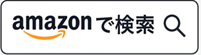
iphone 写真 メール 送信 サイズの変更手順
「アプリをわざわざインストールするのは面倒だけど、今すぐこの写真をメールで送りたい!」という時に使える、iPhoneの標準機能を使った裏技的な方法です。
これは昔からある機能で、知っていると地味に便利ですよ。
- 「写真」アプリで、送りたい写真を1枚または複数枚選びます。
- 左下の「共有」アイコンをタップします。
- 共有先から「メール」アプリを選びます。
- 宛先(自分のアドレスでもOK)や件名を(適当に)入力します。
- 右上の「送信」ボタンをタップします。
この時、写真の合計ファイルサイズが一定以上大きいと、送信ボタンを押した直後にポップアップが表示されます。
「小」「中」「大」「実際のサイズ」
ここで「小」や「中」を選ぶと、iPhoneが自動的に写真を圧縮(リサイズ)して、ファイルサイズを小さくした上で送信してくれます。あとは、送信したメール(または自分の受信トレイ)から、圧縮された写真を保存すれば完了です。
注意点
この方法は、あくまでメール添付用の簡易的な圧縮です。ピクセル数を細かく指定することはできませんし、元の写真が小さい場合は選択肢自体が表示されないこともあります。手軽ですが、万能ではない感じですね。
ショートカットで写真を一括リサイズ
これは少し上級者向けかもしれませんが、一度設定してしまえば最強の時短ツールになるのが、「ショートカット」アプリを使う方法です。
「ショートカット」は、Apple純正の自動化アプリで、いろんな操作を組み合わせて自分だけの便利機能を作れます。
かんたんな「一括リサイズ」ショートカットの作り方
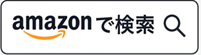
- 「ショートカット」アプリを開き、右上の「+」をタップ。
- 「アクションを追加」をタップします。
- 検索バーで「写真を選択」と探し、追加します。追加したアクションの「>」マークをタップし、「複数を選択」をオンにします。
- 再度「アクションを追加」で「画像のサイズを変更」と探し、追加します。
- 「幅」にリサイズしたいピクセル数(例: 1200)を入力します。「高さ」は「自動」のままにしておくと、縦横比が維持されます。
- 最後に「アクションを追加」で「写真アルバムに保存」と探し、追加します。
これで完成です。右上のショートカット名を「一括リサイズ」などに変更しておきましょう。
このショートカットを実行すると、写真アプリが開き、選んだ写真すべてが指定した幅(この例だと1200px)にリサイズされて、カメラロールに「コピーとして」保存されます。
これは本当に便利です。ブログ用の写真準備などで、毎回同じサイズにリサイズする人には特におすすめですね。
iphone 写真 フォーマット変更(HEIC)
「リサイズ」と似ていますが、これは写真の「保存形式(フォーマット)」を変更する話です。
最近のiPhoneは、デフォルトで「HEIC(ヒーフ)」という形式で写真を保存します。これは、従来の「JPEG」と比べて、画質はほぼ同じなのにファイルサイズが約半分になるという、非常に効率の良いフォーマットです。
もし、お使いのiPhoneの設定が「互換性優先(JPEG)」になっていると、「高効率(HEIC)」に設定している人の2倍のストレージ容量を消費していることになります。
設定の確認場所は、
設定アプリ > カメラ > フォーマット
ここで、「高効率」にチェックが入っているか確認してみてください。もし「互換性優先」になっていたら、「高効率」に戻すだけで、今後撮影する写真の容量を劇的に節約できます。
HEICのデメリットは?
HEICは比較的新しい形式なので、古いWindowsパソコンや一部のWebサービス(申請フォームなど)で、ファイルが認識されない場合があります。その場合は、一時的に「互換性優先」に戻すか、HEICからJPEGに変換するアプリを使う必要がありますね。
iphone 写真 容量 減らす設定(カメラ)
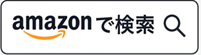
フォーマットの変更以外にも、カメラ設定を見直すことで、写真(や動画)の容量を減らすことができます。
特に「Live Photos(ライブフォト)」は要チェックです。
これは、シャッターを押した前後数秒間の短い動画を一緒に記録する機能で、写真を長押しすると動く、アレですね。楽しい機能なんですが、当然ながらデータ量も通常の写真より大きくなります。
もしLive Photosをあまり使っていないなら、カメラアプリを開いた時に、画面右上の同心円状のアイコンをタップしてオフ(斜線が入った状態)にしておくと、ストレージの節約になります。
この設定は「設定」アプリの「カメラ」>「設定を保持」で、「Live Photos」をオンにしておくと、一度オフにした設定が次回も引き継がれるので便利ですよ。
iphone ProRAW 設定のリスクと解除法
これは、iPhone 14 Proや15 Proなどの「Proモデル」を使っている人向けの、特に重要な注意点です。
Proモデルには、「ProRAW」や「HEIF Max」といった、超高解像度(48MP)で撮影できるモードが搭載されています。これらはプロの写真家が編集(現像)を前提に使うためのモードで、画質は素晴らしいのですが、ファイルサイズがとんでもなく大きいです。
ProRAWのファイルサイズ(目安)
- 通常の写真 (HEIC): 約 2〜3 MB
- ProRAW 48MP: 約 75 MB (通常の約25倍以上!)
もし、よくわからないままこの設定をオンにしていると、たった100枚の撮影で7.5GBものストレージが埋まってしまいます。
「最近ストレージの減りが異常に早い」と感じるProユーザーの方は、以下の設定を確認してみてください。
設定アプリ > カメラ > フォーマット
ここの「ProRAWと解像度コントロール」というスイッチがオフになっているか確認しましょう。もしオンになっていても、カメラアプリ上で「RAW」や「HEIF MAX」のボタンがオフ(斜線入り)になっていれば大丈夫ですが、誤操作が怖い方は設定自体をオフにしておくのが安心かなと思います。
iphone 写真解像度 下げる以外のストレージ対策
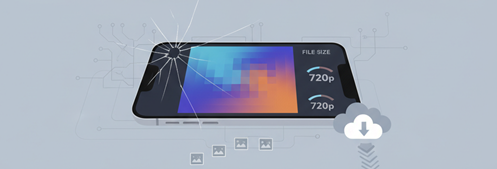
ここからは、今ある写真をリサイズするのではなく、「ストレージ容量を確保したい」という目的、あるいは「勝手に写真がぼやける」というトラブルを解決するためのセクションです。iPhoneの写真管理で一番ややこしい部分かもしれません。
iphone 写真解像度 下げる なぜ?勝手にぼやける原因
「久しぶりに昔の写真を見ようとしたら、ぼやけていて、タップすると読み込みが始まる…」
この現象、iPhoneが壊れたわけでも、写真データが失われたわけでもありません。その原因は、ほぼ間違いなくiCloudの「iPhoneのストレージを最適化」という機能が働いているせいです。
これは、iPhone本体のストレージが少なくなってきた時に、
- 元の高解像度な写真(オリジナル)をiCloudサーバーにアップロードする
- iPhone本体には、解像度を下げた軽いプレビュー用の写真だけを残す
という、ストレージ節約のための自動機能なんですね。
ですから、写真を見ようとタップすると、iCloudからオリジナルのデータをダウンロードし直すため、読み込み(ぼやけた状態から鮮明になるまでの時間)が発生します。特にWi-Fiがない場所だと、このダウンロードがうまくいかず、ずっとぼやけたまま…という事態になりがちです。
まさに「勝手にiPhoneが写真解像度を下げている」状態ですが、これはデータを守るための正常な動作なんですね。
iPhoneストレージを最適化 フル解像度 違い
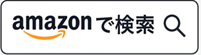
この「ぼやけ」問題を根本的に解決するには、iCloudの写真設定を変更する必要があります。
設定アプリ > [自分の名前] > iCloud > 写真
ここに、2つの選択肢があります。
- iPhoneのストレージを最適化
- (デフォルト)本体の容量が少ない時、自動で解像度を下げたプレビューに置き換えます。(=ぼやけが発生するが、ストレージは節約できる)
- オリジナルをダウンロード
- iCloudにある写真も、すべてフル解像度のオリジナルをiPhone本体に保存し続けます。(=ぼやけは発生しないが、ストレージを大量に消費する)
【超重要】安易な「オリジナルをダウンロード」は危険!
「ぼやけるのが嫌だから」と、安易に「オリジナルをダウンロード」に切り替えるのは非常に危険です。
もし、iCloud上に100GBの写真が保存されていて、お使いのiPhoneの空き容量が50GBしかなかった場合、切り替えた瞬間に空き容量がゼロになり、iPhoneが正常に動作しなくなる可能性があります。
この設定を切り替える前には、必ず「iCloudの写真使用量」と「iPhone本体の空き容量」を比較・確認してください。
ビデオ解像度を下げて容量確保
写真の容量を気にしている方が、実は見落としがちなのが「ビデオ(動画)」の容量です。
特に「4K / 60 fps」といった最高画質の設定で撮影していると、ほんの数分の動画でも、写真何百枚分ものストレージをあっという間に消費してしまいます。
設定アプリ > カメラ > ビデオ撮影
ここを確認してみてください。もし「4K / 60 fps」になっていたら、画質と容量のバランスが良い「1080p HD / 60 fps」や、さらに容量を節約できる「1080p HD / 30 fps」に変更することを強くおすすめします。
テレビの大画面で見比べない限り、iPhoneの画面で見るぶんには「1080p HD」でも十分すぎるほど綺麗ですからね。
重複項目を結合してストレージを増やす
iOS 16以降の比較的新しいiPhoneをお使いなら、ぜひ試してほしい機能があります。
「写真」アプリ > アルバム >(一番下までスクロール)> その他 > 重複項目
iPhoneが、写真ライブラリ内にある「重複している(ほぼ同じ)写真やビデオ」を自動で検出して、ここにリストアップしてくれます。
各項目の横にある「結合」ボタンを押すだけで、最も品質の高いバージョンを1枚だけ残し、残りの重複データを安全に削除してくれます。
これは、手動で探すのはほぼ不可能な作業なので、非常に効率的にストレージを確保できる、ありがたい機能ですね。しばらく写真の整理をしていない方は、一度確認してみると良いかなと思います。
総括:iphone 写真解像度 下げる最適解
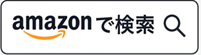
ここまで、「iphone 写真解像度 下げる」というキーワードに関連する、様々な方法を見てきました。
結局のところ、あなたにとっての最適解は、「何に困っているか」によって変わってきます。
目的別のおさらい
- 今ある写真を小さくしたい:
→ 「リサイズアプリ」か「ショートカット」がおすすめ。
- 今後の写真の容量を減らしたい:
→ カメラ設定で「高効率(HEIC)」にし、「ProRAW」をオフにする。
- ストレージ全体を確保したい:
→ 動画の解像度を見直し、「重複項目を結合」する。
- 写真が勝手にぼやける:
→ 「iPhoneのストレージを最適化」の仕組みを理解し、本体の空き容量を確保する。
特にiCloudの設定は、iPhoneのストレージ管理の「キモ」になる部分です。設定を変更する際は、ご自身のiPhoneやiCloudの契約容量をよく確認し、大切なデータを失わないよう慎重に操作してくださいね。
この記事が、あなたのiPhone写真ライフのお役に立てれば幸いです。